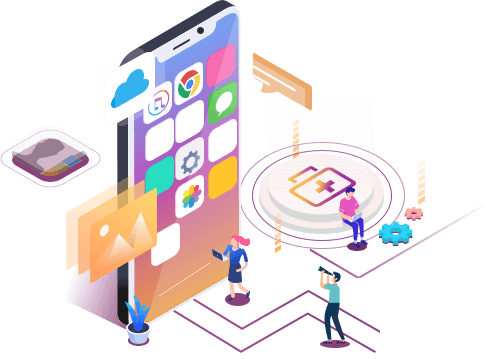Tabla de Contenido
![]() Sobre el autor
Sobre el autor
![]() Artículos Relacionados
Artículos Relacionados
Cómo salir iPhone 7 del modo DFU
Resumen
Aquí están métodos fáciles y eficaces para enseñar a los usuarios cómo salir iPhone 7 u otra serie de iPhone del modo DFU cuando su iPhone se cuelga en el modo de recuperación de datos.
"Mi iPhone 7 ahora no responde y queda colgado en el modo de recuperación, cómo puedo salirlo del modo de recuperación?"
Hay muchas razones que pueden hacer que su iPhone o iPad queden colgado en el modo de recuperación. Algunos usuarios incluso entran en el bucle del modo de recuperación. Si se encuentra con un problema similar, no se preocupe, aquí en este artículo tendrá algunos métodos eficaces de ayudarle a salir del modo DFU de manera fácil.
Método 1. Utilizar iTunes para salir iPhone 7 del modo DFU
Cuando el iPhone 7/7 Plus/ 6/6s o el iPad se cuelgan en el modo de recuperación, puede aplicar iTunes para solucionar este problema y salir su iPhone 7 del modo dfu siguiendo los pasos siguientes:
1. Actualice iTunes a la última versión: abra iTunes > pulse en Ayuda > Seleccione Buscar actualizaciones. A continuación, iTunes se actualizará a la última versión;
2. Mantenga presionado el botón de Inicio > conecte el iPhone 7 a su portátil/PC con iTunes abierto;
3. Se le aparecerá un mensaje diciendo que su iPhone 7 está en modo de recuperación y necesita restaurarse;
4. Haga clic en su dispositivo (en las ventanas de iTunes) a lo largo de la barra de herramientas principal > vaya a Resumen;
5. Elija la opción de restauración > siga las indicaciones de iTunes para hacer una copia de seguridad de las configuraciones de iPhone;
6. Restaure el iPhone a la configuración anterior.
Método 2. Restaurar iPhone 7 de el modo de recuperación sin computadora
Este método requiere que sea muy cuidadoso y paciente al restaurar el iPhone 7 del modo de recuperación sin computadora:
- Encienda el iPhone 7;
- Pulse el botón de Inicio + Encendido durante 10 segundos y suelte los dos hasta que la pantalla se apague;
- Mantenga pulsados otra vez los dos botones de Inicio + Encendido durante 8 segundos hasta que vea el logotipo de Apple y luego suéltelos después de que la pantalla del iPhone se apague;
- Pulse Inicio + Encendido durante 20 segundos, suelte el botón de Encendido y mantenga presionado el botón de Inicio durante 8 segundos;
- 20 segundos después, suelte el botón de Inicio y su iPhone 7 se cargará normalmente de nuevo.
Consejo extra. Recuperar los datos perdidos del iPhone después de restaurar el iPhone del modo DFU
Si ha perdido algunos datos valiosos como contactos, mensajes de texto, fotos, etc después de que haya restaurado iPhone 7 del modo de recuperación, puede pedir ayuda a un software profesional para la recuperación de datos de iPhone.
Podría intentar con EaseUS MobiSaver que le permite recuperar directamente todos los datos perdidos de iPhone 7/7 Plus/6s/6 etc dentro de 3 pasos sencillos. A descargarlo gratis y siga los siguientes pasos para recuperar datos perdidos después salir iPhone del modo DFU:
1. Descargue y ejecute EaseUS MobiSaver en su PC. Conecte el iPhone con la PC.
Elija el modo de recuperación: "Recuperación de Datos desde Dispositivo iOS", "Recuperación de Datos desde Backup de iTunes" o "Recuperación de Datos desde iCloud" y haga clic en Escanear.
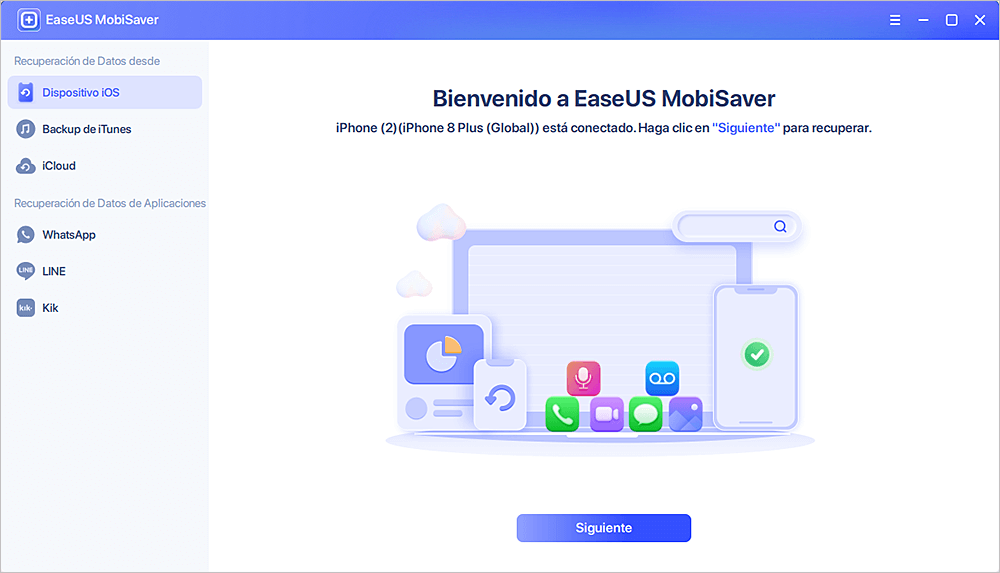
2.Escanear iPhone 7/7 Plus, copia de seguridad de iTunes o iCloud para buscar todos los datos en el dispositivo.
Espere pacientemente hasta que la aplicación encuentre y muestre todos sus datos después de haber terminado de escanear el dispositivo o la copia de seguridad de iTunes o iCloud.
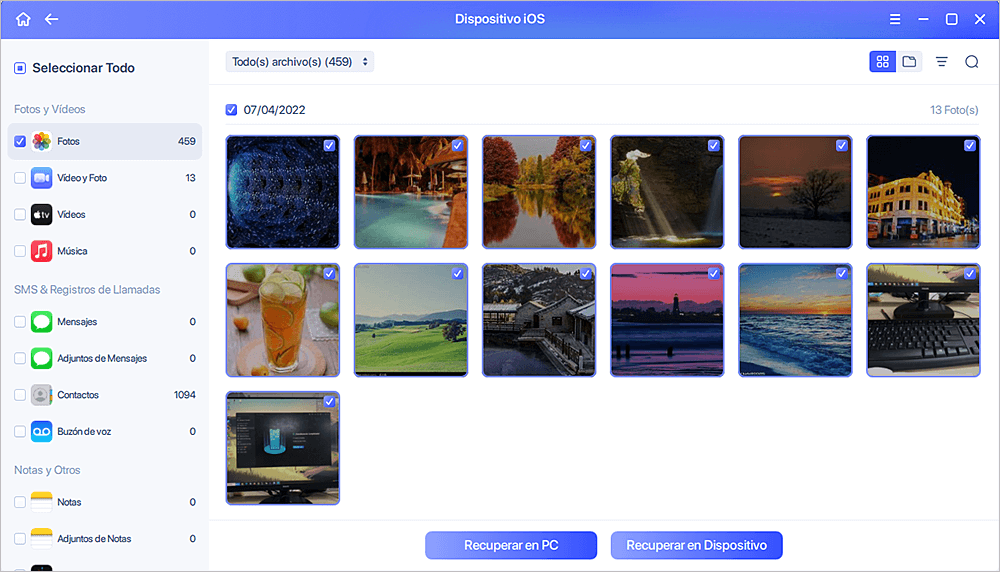
3. Previsualizar y recuperar los datos encontrados
Seleccione los archivos que ha perdido y haga clic en "Recuperar en PC" parar recuperarlos a una ubicación segura de su computadora.
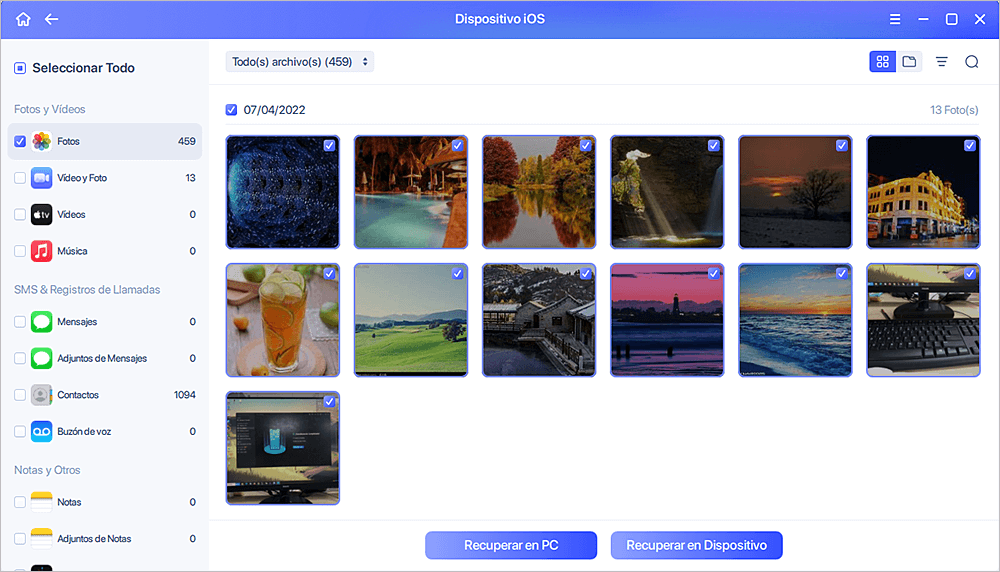
Después de restaurar su iPhone 7/7 Plus desde el modo de recuperación y conseguir de nuevo los datos perdidos, puede importar los datos encontrados a su iPhone y continuar utilizarlos.
¿Ha sido útil esta página?
Sobre el autor
Con un interés en la redacción y la tecnología informática, Luna eligió trabajar como editora en EaseUS. Es una profesional de la recuperación de datos, restauración y copia de seguridad. Luna seguirá escribiendo y ayudándole a la gente a solucionar sus problemas.